2025 年適用於 iPhone Spotify 的最佳免費均衡器應用程序
每個聽眾對某些音頻聽起來是對還是錯都有自己的發言權。 如今,人們可以通過使用均衡器輕鬆調整音頻,並且對於每個設備,都有一個合適的工具可以使用。 由於均衡器主要用於 Spotify 等在線流媒體服務,因此我們將重點介紹 適用於 iPhone Spotify 的最佳免費均衡器應用 以及其他設備,如 Android Mac 和 Windows。 如果您還想根據自己的品味和喜好調整音樂的聲音,請參閱下面的完整指南,了解針對多種設備推薦的均衡器。
內容指南 第 1 部分。Android、iPhone、Windows 和 Mac 上 Spotify 的最佳均衡器第 2 部分。 使用均衡器音樂播放器播放 Spotify 的方法部分3。 結論
第 1 部分。Android、iPhone、Windows 和 Mac 上 Spotify 的最佳均衡器
如果您喜歡根據自己的喜好自定義音頻的不同方面,那麼您知道 音樂播放器 應用程序在手機上的默認均衡器還不足以為您帶來額外的魅力。 使用均衡器的重要性是您在播放音樂時不能忽視的。 這是一項可以通過調整音樂本身的設置來使平均音頻聽起來更好的功能。
在下面的討論中,您將了解適用於 iPhone Spotify 的最佳免費均衡器應用程序以及可用於 Mac、Windows 和 Android 手機的應用程序。 檢查它們並確保為您創造最好的聲音。
繁榮(iPhone)
Boom 是 iPhone Spotify 上最好的免費均衡器應用。 這以擅長調整低音水平而聞名。 此外,在使用此應用程序時,您可以看到許多已準備好使用的預設。 使用此音頻均衡器的效果最好通過耳機欣賞。 Boom 實際上是一個 16 段均衡器。 關於 iPhone Spotify 的這個均衡器應用程序,您唯一應該注意的是免費試用期結束後您必須支付的費用。 不幸的是,您只能免費享受一周的 Boom。
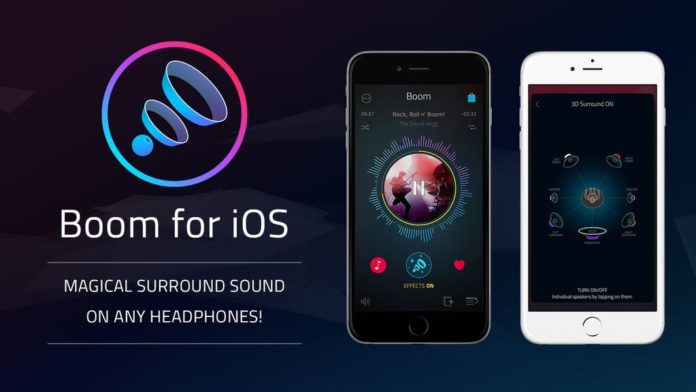
音頻劫持 (Mac)
除了適用於 iPhone Spotify 的最佳免費均衡器應用程序之外,您還可以為您的 Mac 使用一些東西。 音頻劫持可用作 10 或 30 頻段均衡器。 如果前一個更多的是個人創建預設,那麼這個將允許您在音頻上使用效果。 這樣,您可以放心,您可以發出最適合您耳朵的最佳聲音。
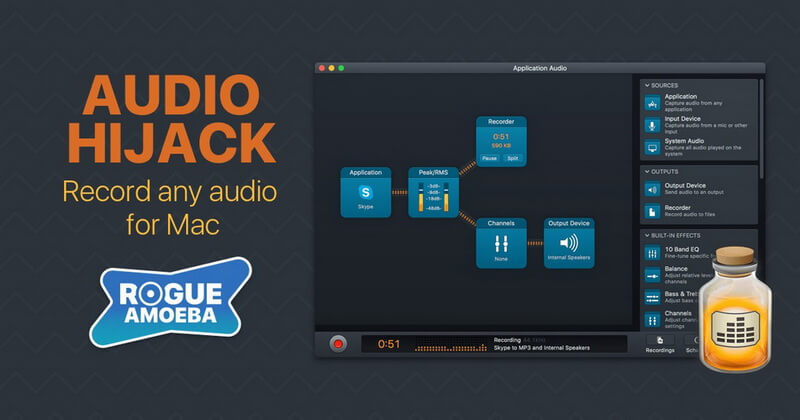
均衡器專業版 (Windows)
如果您使用的是 Windows 計算機,那麼 Equalizer Pro 是最佳選擇。 這個工具最好的一點是它可以應用於不同類型的音頻和視頻。 除此之外,Equalizer Pro 非常方便易用。 使用時,您可能會注意到它的功能太容易理解了。 唯一可能讓您擔心的是,它需要訂閱才能使用其所有功能。 就像上面討論的 iPhone Spotify 最佳免費均衡器應用程序一樣,Equalizer Pro 將允許您在 7 天內免費使用它。
SpotiQ 十(安卓)
當您搜索可用於 Android 設備的均衡器時,您會看到多種可用工具,但最好的肯定是 SpotiQ。 這個均衡器可以為您提供許多服務,例如低音引導系統,它可以通過添加效果和驚人的提升來對您的音頻產生重大影響。 此外,通過此均衡器可以更輕鬆地調整音頻。 您可以從 SpotiQ 找到的預設可免費用於 Spotify 上的所有歌曲。 你可以從 Google Play Store 下載.
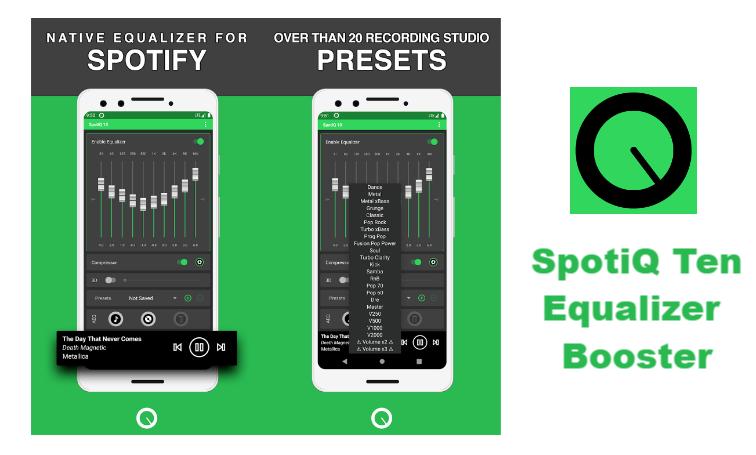
第 2 部分。 使用均衡器音樂播放器播放 Spotify 的方法
通過上面的討論,您了解到您的設備有很多可用的均衡器,尤其是適用於 iPhone Spotify 的最佳免費均衡器應用程序。 實際上,周圍有一些音樂播放器已經安裝了均衡器。 如果上述均衡器未能為您提供您期望的音頻結果,唯一的方法是使用另一個可以免費提供其服務的音樂播放器。
但是,這對您來說肯定會很困難,因為 Spotify 項目都受 DRM 保護,並且不可能將它們從一台設備轉移到另一台設備,更不用說在 Spotify 之外播放它們了。 因此,在此之前,您必須使用專業的音樂轉換器和下載器才能讓歌曲在多個設備上訪問。 對於這個過程,我建議使用 音樂軟體 Spotify Music Converter.
它可以從歌曲中刪除 DRM,並使轉換和下載程序成為可能。 除了刪除 DRM 的功能外,它還可以 將 Spotify 歌曲轉換為 MP3 或其他可訪問的格式,如 WAV、AC3、M4A、FLAC 和 AAC。 使用這些靈活的格式文件,您可以 在 Peloton 上播放 Spotify、PS4、Alexa 和許多媒體設備或播放器。
AMusicSoft 的其他明星功能 Spotify Music Converter
- 借助其 5 倍的工作速度,它可以在很短的時間內完成轉換和下載。
- 與歌曲相關的所有重要細節將在轉換後保留。
- AMusicSoft 使用者友好,確保功能簡單易用。
- 完整程序後生成的文件具有與原始文件相同的最佳音頻質量。
如何使用AMusicSoft Spotify Music Converter
- 打開您的電腦並點擊其中的任何瀏覽器。搜尋 AMusicSoft 網站並選擇網站正下方的「下載」按鈕 Spotify Music Converter 應用。幾分鐘後將進行安裝。
- 接下來是上傳 Spotify 歌曲進行轉換。透過使用拖放方法或複製貼上方法,您可以輕鬆地將檔案傳輸到 AMusicSoft 中。

- 完成後,選擇用於轉換過程的格式。 您還必須選擇輸出文件夾。

- 現在,單擊轉換按鈕並等待轉換完成。

- 通過從上面的已轉換部分獲取結果來下載結果。
部分3。 結論
iPhone 用戶可以通過使用上面討論的 iPhone Spotify 的最佳免費均衡器應用程序輕鬆製作正確的音頻聲音。 這對所有 Mac、Windows 和 Android 用戶來說都是一樣的。 但是,如果這些工具都沒有讓您對結果感到滿意,那麼您可以使用 音樂軟體 Spotify Music Converter 而是將 Spotify 文件下載為純格式。 通過這種方式,您可以在任何帶有專門均衡器的設備上訪問它們。
人們也讀
Robert Fabry 是一位熱心的部落客,也是一位熱衷於科技的愛好者,也許他可以透過分享一些技巧來感染你。他也對音樂充滿熱情,並為 AMusicSoft 撰寫過這些主題的文章。